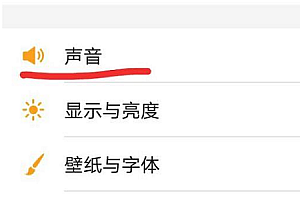SYSTEM SERVICE EXCEPTION蓝屏
SYSTEM SERVICE EXCEPTION蓝屏是一个常见的蓝屏问题,一般都是电脑睡眠和休眠的时候启动出现的,解决起来需要排除一下各种问题,下面来一起看看吧。

SYSTEM SERVICE EXCEPTION蓝屏
方法一:更新主板驱动或BIOS
根据原因我们可以更新主板上芯片组的驱动,如果这个驱动已经是最新,还应该考虑更新BIOS,最先想到的来源应该是OEM官网(整机)和主板官网(配件)。
下载之前务必确定好自己设备的型号以及驱动适用的型号中是否有自己的设备,不要刷错。不过有些使用UEFI BIOS的设备自身具备自动更新能力,此时直接使用这项功能更为保险。
方法二:关闭休眠和快速启动
如果你的驱动和BIOS都已经更新,但问题依旧,可以尝试关闭休眠和快速启动功能,“快速启动”和“休眠”这两项功能关闭非常简单,只需在管理员权限下运行命令提示符,执行如下命令即可:
powercfg -h off

注意:如果想单独关闭“快速启动”,可在控制面板–电源选项–选择电源按钮的功能中进行。
方法三:其他硬件驱动
如果上述方法还是无效,最好更新一下其他驱动程序,因为这个问题一般来说就是驱动引起的,重点可以关注一下设备管理器中驱动异常(比如有叹号)的设备。不行的话就进入Win10安全模式,逐个排查到底是哪个驱动出了问题。还有一点不能忽视,某些第三方杀软可能会造成不必要的麻烦,以上方法不成功,可尝试暂时关闭第三方杀软,启用Windows Defender,看问题能否解决。
方法四:重装系统
1.如果以上方法都不可以解决问题,可以尝试重装系统
2.苹果cms下载的操作系统不需要复杂的步骤,直接使用傻瓜式装机,上手简单。

3.苹果cms的系统安全稳定、绿色流畅,可以在系统家园下载我们需要的操作系统:
>>>台式机win10 64位系统下载<<<
>>>台式机win10 32位系统下载<<<
>>>笔记本win10 64位系统下载<<<
>>>笔记本win10 32位系统下载<<<
>>>苹果cms地址<<<
>>>win10系统安装教程<<<
第一步:下载通用PE工具箱
>>>PE工具箱下载地址<<<
准备好一个U盘,U盘大小自行决定。当然了,如果想要用u盘安装win7或是u盘装win8建议容量大一些,至少需要3~4G,即便是用u盘装xp系统 ,也需要600MB~1.5G。
利用U盘装系统软件,制作u盘系统安装盘。
相关推荐:通用PE工具箱8.2二合一版
如果在制作启动u盘的时候,遇到失败或者安全软件、杀毒误报,请添加信任或者退出安装软件。
第二步:用通用PE工具箱制作U盘启动盘
下载完成之后Windows XP系统下直接双击运行即可,Windows7/8/10系统请点右键以管理员身份运行。执行通用PE工具箱安装包,安装好以后,执行桌面“通用PE工具箱”!
插上准备好的空白U盘后,软件会自动识别并选择当前插入的U盘。首先通过【选择U盘】下拉列表选择您将要制作的U盘,然后点击【一键制作USB启动盘】按钮开始启动U盘启动盘的制作。

为了保护您U盘上的数据不会被误删除,软件将弹出警告窗口再次让您确认是否继续操作。在确保您U盘上的数据安全备份后,点击【继续制作】按钮继续制作启动U盘。

制作过程中,软件的其他按钮将会变成灰色不可用状态。同时在界面下方,会实时显示制作的进度。此过程大约持续2-5分钟,依据个人的U盘读写速度而不同。
蓝屏推荐文章
电脑重装系统后蓝屏怎么办>>>
U盘装机教程大全>>>
win10系统安装教程大全>>>
一招解决各种电脑蓝屏问题>>>
以上就是苹果cms小编为各位用户带来的SYSTEM SERVICE EXCEPTION蓝屏详细内容了,想看更多相关文章欢迎您关注苹果cms。
25模板吧 » SYSTEM SERVICE EXCEPTION蓝屏